Comment créer une newsletter sur WordPress
Publié: 2022-10-06333,2 milliards : C'est le nombre d'emails qui sont envoyés et reçus chaque jour dans le monde.
D'ici 2025, on estime que ce chiffre passera à 376,4 milliards, un chiffre en constante augmentation ces dernières années.
Aux États-Unis, 92 % de la population utilise le courrier électronique, ce qui est supérieur au nombre d'utilisateurs de médias sociaux ou d'autres applications de messagerie.
Et le courrier électronique signifie souvent des newsletters. En parlant de ça, si vous êtes ici, c'est probablement parce que vous vous demandez comment créer une newsletter sur WordPress, n'est-ce pas ?
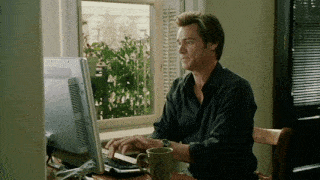
Comment ça marche sur votre CMS préféré ? Quel service ou plugin choisir ? Comment tout configurer correctement ? Quelles bonnes pratiques adopter ?
À la fin de cet article, vous aurez des réponses à toutes ces questions.
Aperçu
- Qu'est-ce qu'une newsletter ?
- Quels sont les avantages d'une newsletter ?
- Comment fonctionne une newsletter sur WordPress ?
- Comment faire une newsletter sur WordPress avec un plugin
- Comment créer une newsletter sur WordPress avec Mailchimp
- Bonnes pratiques d'emailing
- Sommaire
Qu'est-ce qu'une newsletter ?
Informations, liste et formulaire
Pour commencer, clarifions ce que l'on entend par newsletter, pour jeter les bases du sujet.
Une newsletter est tout simplement un email envoyé à vos abonnés pour les informer d' une actualité précise, comme la sortie d'un nouvel article de blog, l'organisation d'un événement, une promotion sur l'un de vos produits ou services, etc.
Créer une newsletter implique d'avoir une liste d'abonnés . Cette liste comprend toutes les personnes qui ont donné leur accord, et donc leur adresse email, pour recevoir vos newsletters.
Le terme « newsletter » est également associé au terme « formulaire d'inscription », également appelé formulaire d'opt-in (nous y reviendrons). C'est ce formulaire qui vous permet de collecter les adresses email de vos abonnés, indispensables pour pouvoir communiquer avec eux.
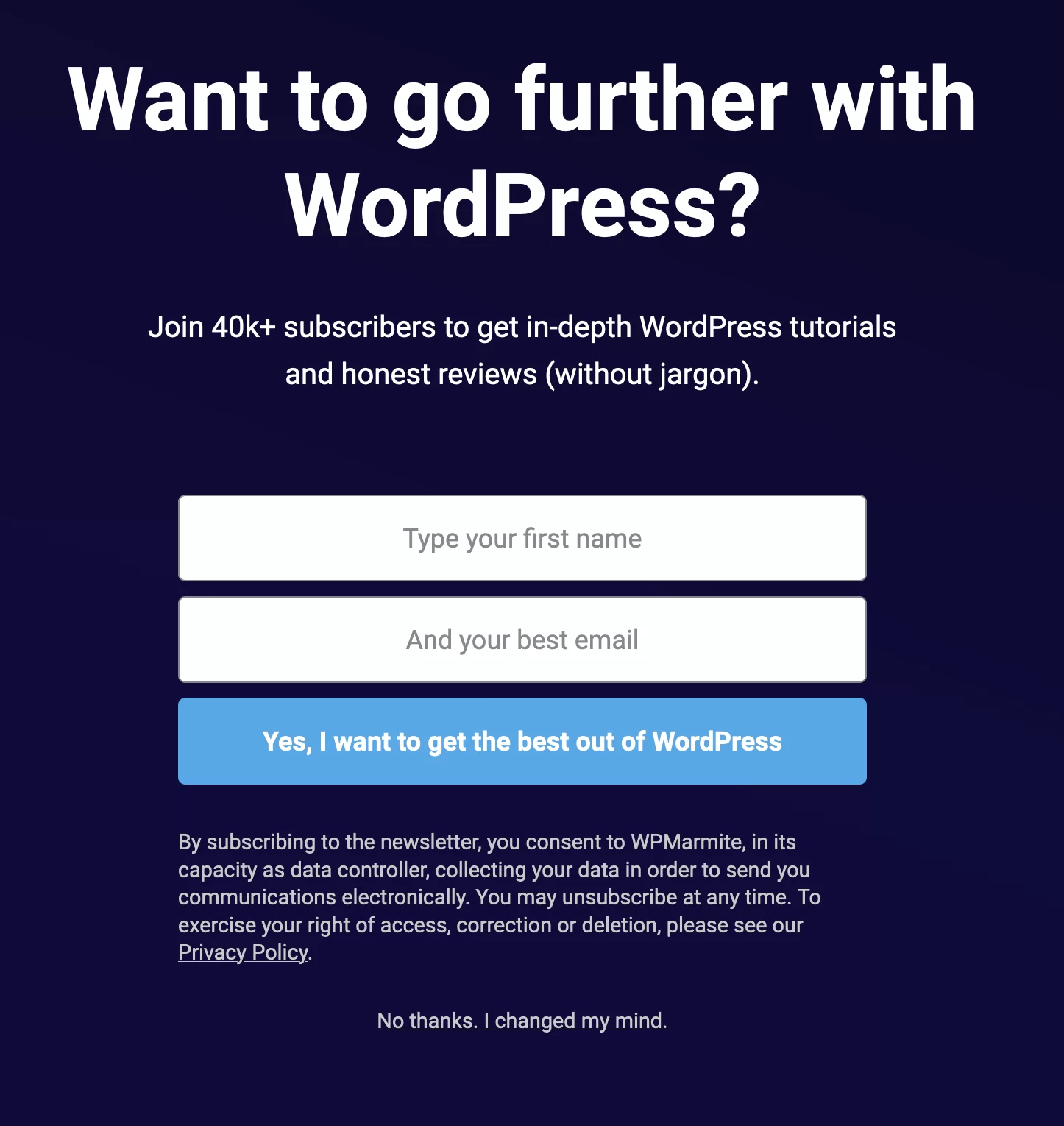
Quels sont les principaux types d'e-mails ?
Une newsletter permet d'envoyer un email. C'est tout. Cependant, il faut distinguer :
- E-mails transactionnels
- E-mails marketing
Comme l'explique cet article de Sendinblue, « un e-mail transactionnel est un e-mail qui est automatiquement envoyé par votre site web à un destinataire individuel suite à une transaction ou une action spécifique effectuée par cette personne, comme un achat e-commerce ou une demande de mot de passe… Les e-mails marketing ont une fonction supplémentaire : promouvoir et informer.
Les limites des e-mails WordPress
Par défaut, WordPress vous permet uniquement d'envoyer des e-mails transactionnels. Ils ont l'habitude de:
- Vous notifier d'un nouveau commentaire sur un de vos articles
- Réinitialiser le mot de passe d'un utilisateur
- Vous notifier des nouvelles inscriptions de membres (si votre site le permet)
- Vous demander de modérer un commentaire
- Etc.
Ces emails par défaut ne sont pas vraiment optimisés pour mettre en valeur votre site. Ils sont laids et froids. Pour les réchauffer, vous pouvez consulter cette ressource sur le blog WPMarmite.
En relation, mentionnons également les emails que vous recevez avec le formulaire de contact que vous avez installé.
Qu'en est-il de Gmail, Outlook et Yahoo ?
Pour concevoir des emails marketing (par exemple créer une newsletter) sur WordPress, vous devrez utiliser un outil d'email marketing dédié (un plugin WordPress ou un service tiers) .
Cette solution est préférable à l'utilisation d'un service de messagerie classique, tel que Gmail, Yahoo ou Outlook.
Si vous utilisez ce dernier, vous serez limité très rapidement. La raison principale est que ces outils ne permettent pas d'envoyer des mails en masse, ce qui est embêtant quand on commence à accumuler des abonnés.
De plus, leur taux de délivrabilité (pourcentage d'emails qui parviennent à vos abonnés) laisse souvent à désirer, et leurs options de personnalisation sont réduites au minimum.
Quels sont les avantages d'une newsletter ?
Maintenant que vous avez une meilleure compréhension de l'image globale de l'emailing, examinons les avantages d'une newsletter sur WordPress.
Pour commencer, l'emailing offre un retour sur investissement (ROI) très élevé. En moyenne, 1 $ dépensé en e-mail rapporte 35 $ à 40 $ .
Le retour sur investissement est "exprimé en pourcentage et est calculé en divisant le bénéfice (ou la perte) net(te) d'un investissement par son coût initial... Essentiellement, le retour sur investissement peut être utilisé comme un indicateur rudimentaire de la rentabilité d'un investissement".

Deuxièmement, une newsletter qui suit les bonnes pratiques présente de nombreux avantages. Grâce à lui, vous pourrez :
- Construire une liste d'abonnés fidèles
- Générez plus de trafic sur votre site
- Augmentez le nombre de visiteurs qui reviennent sur votre site
- Faites la promotion de vos articles de blog et/ou vendez vos produits et services grâce à une communication personnalisée
- Renforcez votre image de marque et fidélisez -la en communiquant régulièrement avec vos lecteurs
Et enfin, mentionnons que l'email marketing est peu coûteux au départ (après cela dépend de la taille de votre liste), et qu'il permet de cibler très précisément un certain groupe de personnes.
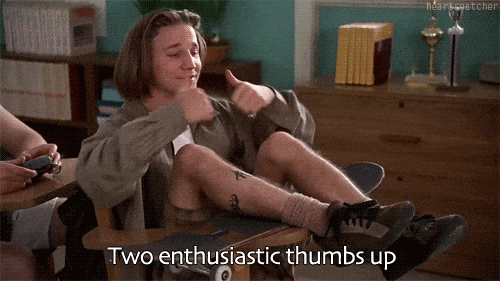
Comment fonctionne une newsletter sur WordPress ?
Pour créer une newsletter sur WordPress, vous avez besoin de deux éléments principaux :
- Un outil pour concevoir et envoyer votre newsletter . Pour faire simple, vous pouvez soit utiliser un service tiers, soit vous fier à un plugin dédié.
- Un formulaire d'inscription pour capturer les e-mails de vos visiteurs. Ils atterriront directement dans votre liste de diffusion. Quelle que soit la solution que vous utiliserez (service tiers ou plugin), elle proposera généralement un moyen de créer ce formulaire d'abonnement (et la liste qui lui est associée), souvent avec des modèles prêts à l'emploi.
À ce stade, vous devez vous demander quelle option choisir. Un service en ligne? Ou un plugin WordPress ? Souvent, cette décision peut être un casse-tête. Pour vous aider à vous décider, suivez le guide
Qui devrait utiliser un plugin WordPress pour créer une newsletter ?
L'utilisation d'un plugin WordPress pour créer une newsletter est surtout conseillée aux débutants .
Avec un plugin dédié, vous retrouverez toutes les options sur votre tableau de bord. Cela facilite la prise en main, puisque vous n'avez pas besoin d'aller sur une autre interface.
De plus, la version gratuite des plugins de newsletter est souvent suffisante pour vous lancer, sans vous submerger d'options dont vous pourriez ne pas avoir besoin au début (tests A/B, statistiques avancées, etc.).
Enfin, certains de ces plugins proposent désormais leur propre service d'envoi (ou un serveur tiers), ce qui n'était pas souvent le cas lors de la rédaction de la première version de cet article.
En conséquence, la délivrabilité est améliorée et la probabilité est plus faible qu'auparavant que vos e-mails se retrouvent dans les dossiers de spam de vos abonnés.
Qui devrait utiliser un service tiers ?
L'utilisation d'un service tiers (Mailchimp, ActiveCampaign, Sendinblue, AWeber, ConvertKit, etc.) est destinée à des utilisateurs intermédiaires ou expérimentés, tels que des marketeurs .
Pour le débutant, ces services présentent deux inconvénients principaux :
- Leur interface n'est pas intégrée à WordPress , vous devez donc vous connecter au site du service d'emailing pour créer et envoyer vos newsletters. La courbe d'apprentissage est plus longue.
- Leur prix . Certains services comme Mailchimp proposent des options gratuites, mais on peut vite être limité avec celles-ci (on peut envoyer 2 500 emails/mois avec la version gratuite de Mailchimp).
En revanche, un service tiers deviendra souvent indispensable si vous souhaitez bénéficier d'options avancées :
- Test A/B
- Automatisations
- Segmentation
- Statistiques avancées
- Fonctionnalités supplémentaires en termes de design et de personnalisation
Bien que certains plugins WordPress puissent offrir ce type d'options, ils sont souvent plus avancés avec des services tiers. Les services tiers sont toujours en avance sur les plugins WordPress, même si l'écart se réduit progressivement avec le temps.
Est-ce plus clair pour vous ? Passons tout de suite aux affaires. Je vais maintenant vous montrer comment créer une newsletter sur WordPress en utilisant un plugin ET un service tiers.
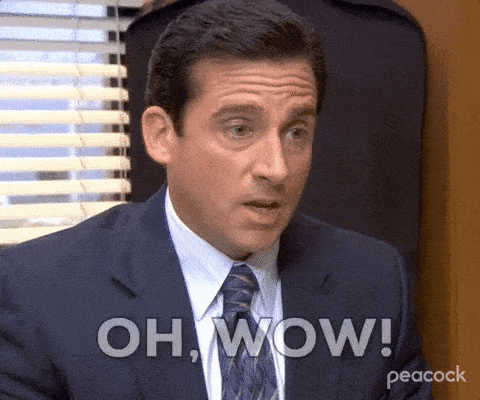
Comment faire une newsletter sur WordPress avec un plugin
Quelles options s'offrent à vous (et laquelle choisir) ?
L'annuaire officiel propose des dizaines de plugins de newsletter pour WordPress. En voici quelques-uns, classés selon leur popularité :
- MailPoet ( plus de 600 000 installations actives)
- Newsletter ( 300K+ installations actives)
- Sendinblue (plus de 100 000 installations actives)
- ConvertKit (plus de 40 000 installations actives)
- MailOptin (plus de 30 000 installations actives)
- Mailjet (plus de 20 000 installations actives) ;
- AcyMailing ( 7K+ installations actives)
- Jackmail ( 1K+ installations actives)
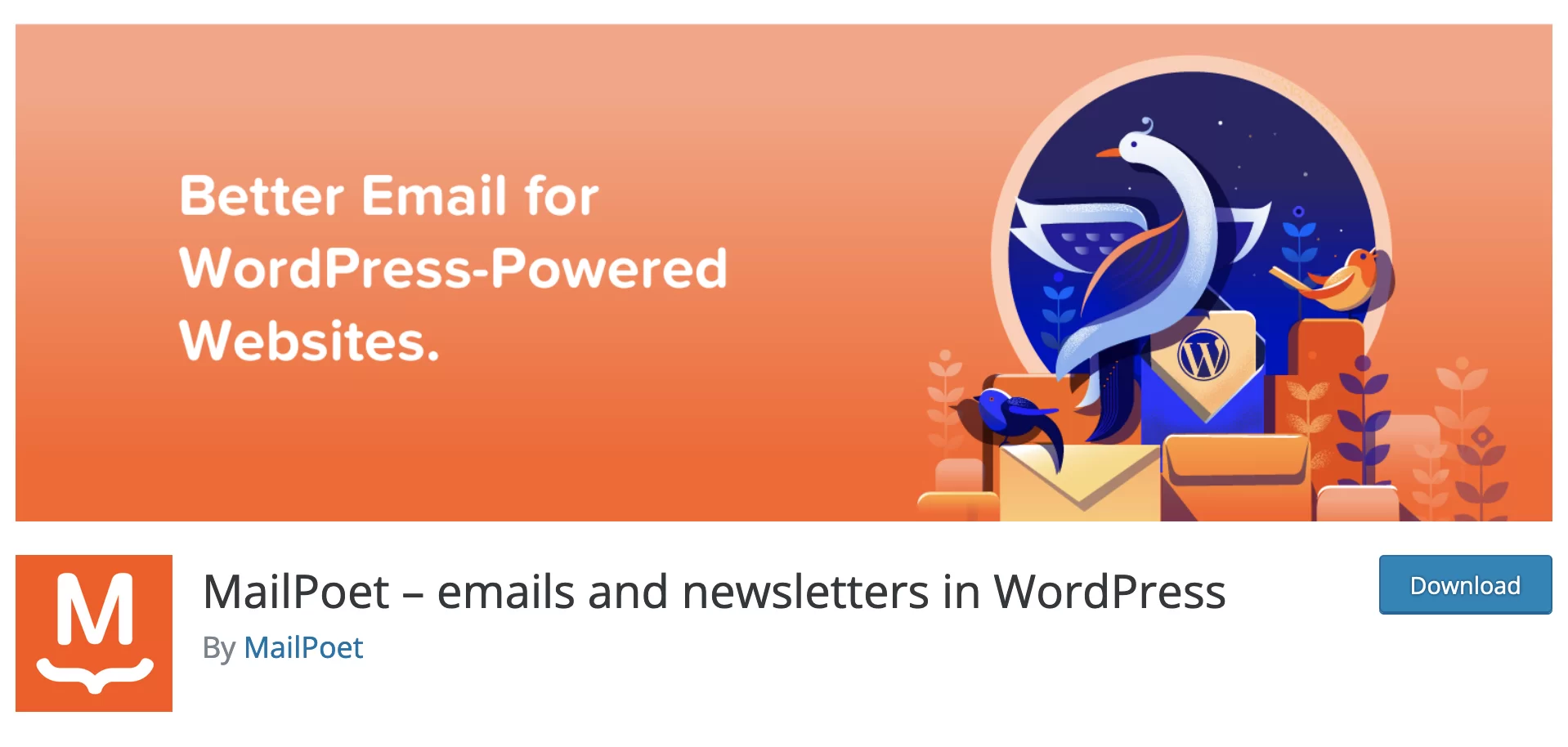
Pour faire votre choix parmi eux, je vous recommande de baser votre décision sur les critères suivants :
- La facilité d'utilisation et de configuration du plugin
- Critiques d'utilisateurs
- Combien de fois le plugin est mis à jour
- Le chevauchement entre les options offertes par le plugin et vos besoins
- Le prix du plugin : La plupart d'entre eux ont une version gratuite, mais il y a parfois des limitations, notamment sur le nombre d'emails que vous pouvez envoyer (vérifiez cela au cas par cas)
- Délivrabilité . C'est difficile de vérifier sans tester, c'est vrai. Cependant, vous pouvez opter pour un plugin qui propose son propre service d'envoi (ou qui permet de configurer un serveur SMTP), plutôt qu'un plugin qui s'appuie sur la fonction native d'envoi d'email de WordPress (WP n'est pas fait pour ça, et la délivrabilité sera être bien pire).
Pour votre information, SMTP est "un protocole de communication standard Internet... pour envoyer et recevoir des messages électroniques", dit Wikipedia.
Coup de projecteur sur deux plugins : MailPoet et AcyMailing
Je n'ai pas eu l'occasion de tester chaque plugin individuellement : impossible de vous dire quel est le meilleur plugin de newsletter sur WordPress. Cependant, le blog WPMarmite s'est penché sur deux d'entre eux, MailPoet et AcyMailing, qui se trouvent être fabriqués en France.
Sur l'un ou l'autre, je peux vous assurer que la qualité et les options sont là pour les deux. MailPoet a peut-être un petit avantage sur son concurrent, puisqu'il propose son propre système d'envoi d'emails (cela devrait arriver avec AcyMailing d'ici fin 2022), et se règle directement sur l'éditeur de contenu WordPress (Gutenberg).
Pour savoir comment les paramétrer et créer avec eux une newsletter depuis votre site WordPress (soit l'un soit l'autre, n'utilisez pas les deux en même temps !), consultez nos articles dédiés :
- Notre tutoriel sur MailPoet
- Notre tutoriel sur AcyMailing
Si ces deux-là ne répondent pas à vos besoins et attentes, n'hésitez pas à tester la version gratuite de l'un des autres listés ci-dessus, afin de vous faire votre propre opinion.
En parallèle, il existe aussi un plugin très intéressant un peu différent : Newsletter Glue . Pour fonctionner, le plugin Newsletter Glue a besoin de se connecter à un service d'emailing (Mailchimp, MailerLite, Mailjet, Moosend, Sendy ou SendGrid), mais il peut être utilisé directement sur votre site WordPress.
Qu'est-ce qui le rend différent et quel est son point principal ? Avec ce plugin, vous écrivez et publiez une newsletter exactement comme vous le feriez avec un article. Newsletter Glue utilise l'interface de l'éditeur de contenu, ce qui rend l'opération familière et très simple.
Cependant, les options ne sont pas aussi nombreuses qu'avec MailPoet, par exemple. Et le plugin n'est disponible qu'en premium (à partir de 99$/an pour un maximum d'un site)
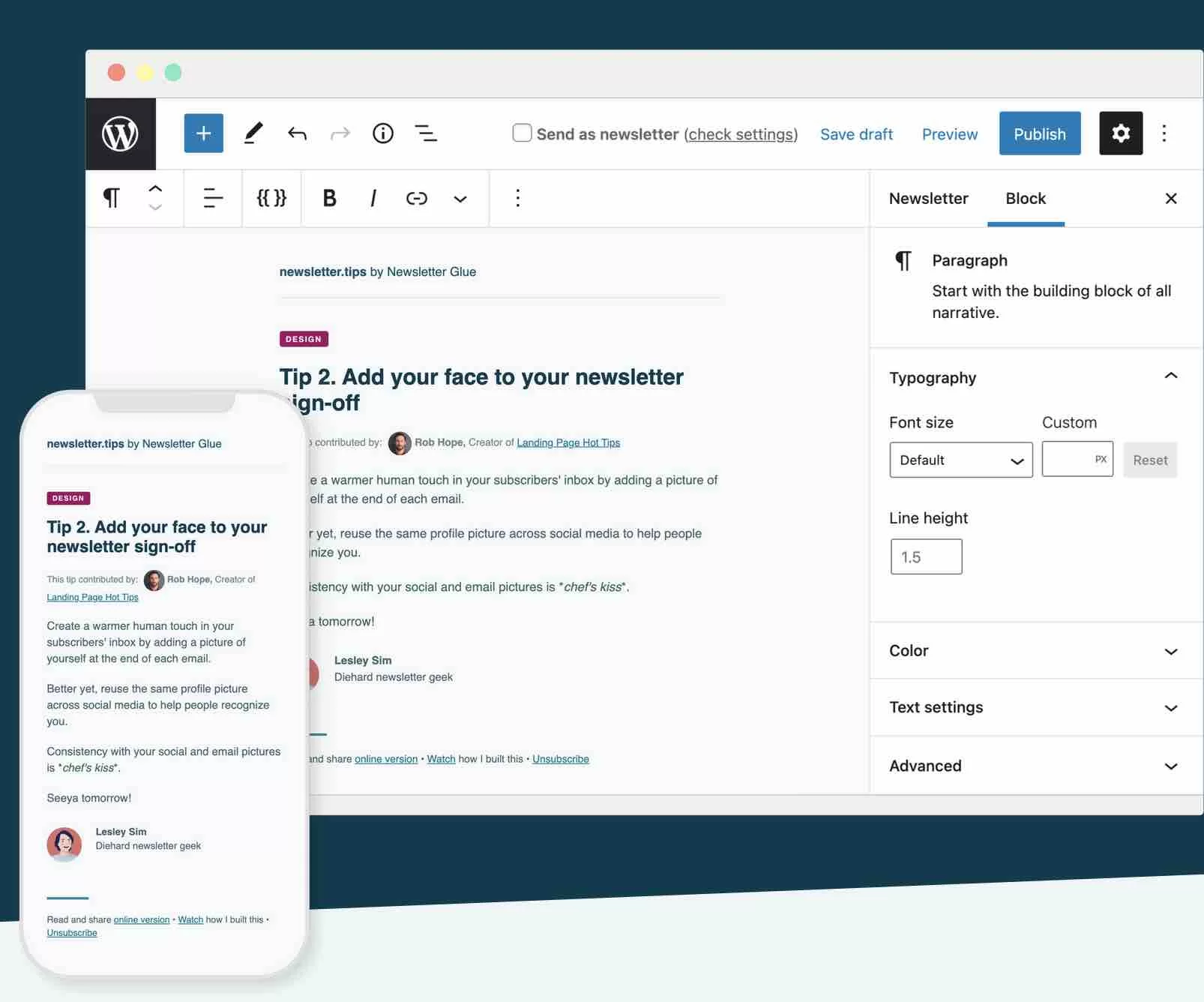
Comment créer une newsletter sur WordPress avec Mailchimp
Initialement dédié à la création et à l'envoi de newsletters, Mailchimp s'est diversifié ces dernières années.
L'entreprise se présente aujourd'hui comme « une plateforme marketing intégrée tout-en-un dédiée à aider les petites entreprises à se développer comme elles le souhaitent » (création de site internet, CRM, outil de prise de rendez-vous en ligne).
Acquise par Intuit en 2021, la société est le créateur de newsletter le plus populaire au monde, avec 14 millions d'utilisateurs.
Il est connu pour sa simplicité d'utilisation et son forfait gratuit (500 contacts maximum, 2 500 emails/mois). Difficile donc de ne pas vous le présenter.
Voyons tout de suite comment créer et envoyer des newsletters avec Mailchimp.
Étape 1 : Créez un compte Mailchimp
Allez sur Mailchimp et cliquez sur le bouton jaune "S'inscrire" au milieu de l'écran.
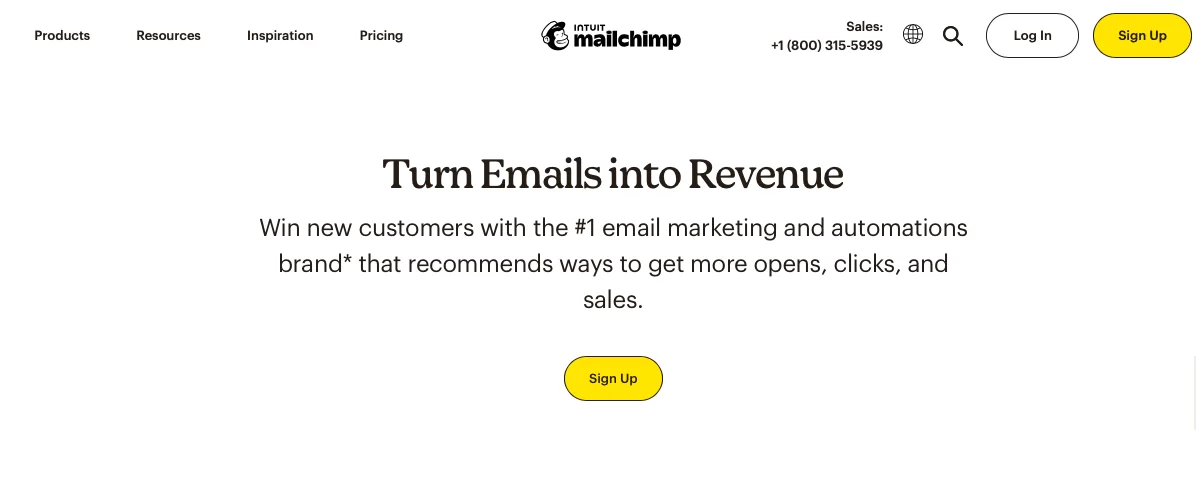
Entrez les informations demandées (e-mail, nom d'utilisateur, mot de passe) et cliquez sur le bouton "S'inscrire".
Normalement, Mailchimp vous enverra un e-mail vous demandant de confirmer la création de votre compte.
Ensuite, Mailchimp vous demande des informations vous concernant telles que votre nom et prénom, le nom de votre entreprise, votre adresse, etc.
Mailchimp vous demande également si vous avez déjà une liste d'abonnés. Supposons que ce n'est pas le cas, alors cochez « Non ».
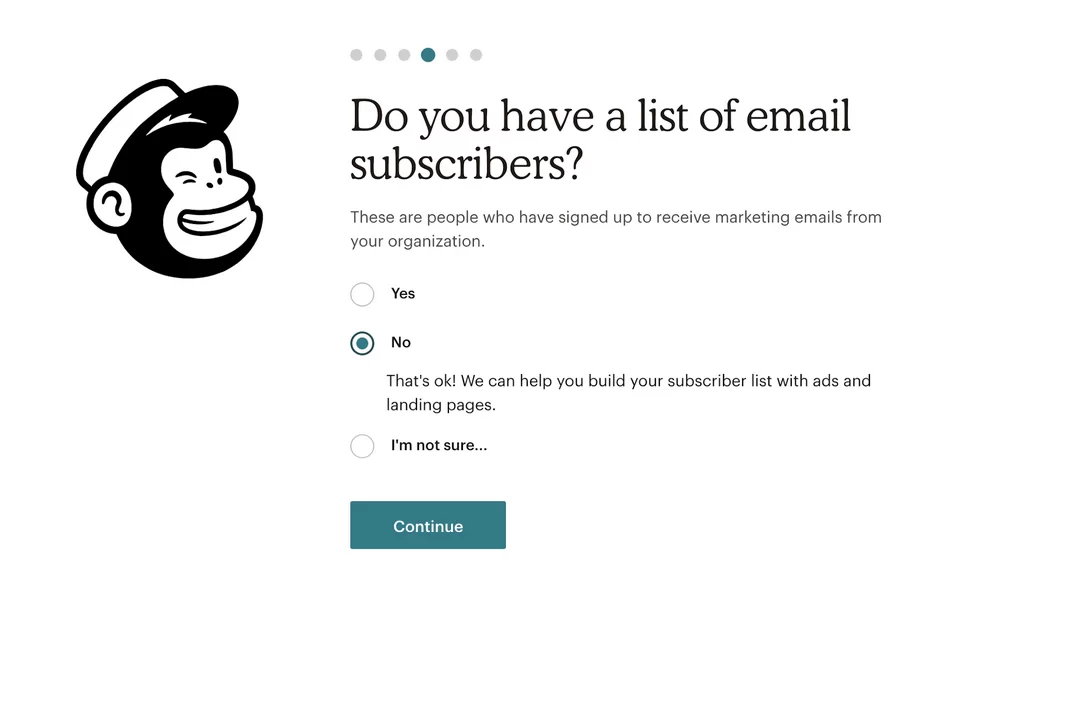
Enfin, vous pouvez également connecter vos comptes Facebook et Twitter ; c'est à vous de décider si vous voulez le faire. Votre compte Mailchimp est créé, passons donc à la deuxième étape.
Étape 2 : Activez le plugin Mailchimp pour WordPress
Dans la deuxième étape, vous devez connecter votre compte Mailchimp à votre site WordPress. Cela se fait avec le plugin Mailchimp pour WordPress (MC4WP), qui vous permet également de concevoir un formulaire d'inscription pour votre liste de diffusion (plus de détails plus tard).
Sur votre tableau de bord WordPress, accédez à Plugins > Ajouter et recherchez Mailchimp pour WordPress.
Installez et activez le plugin.
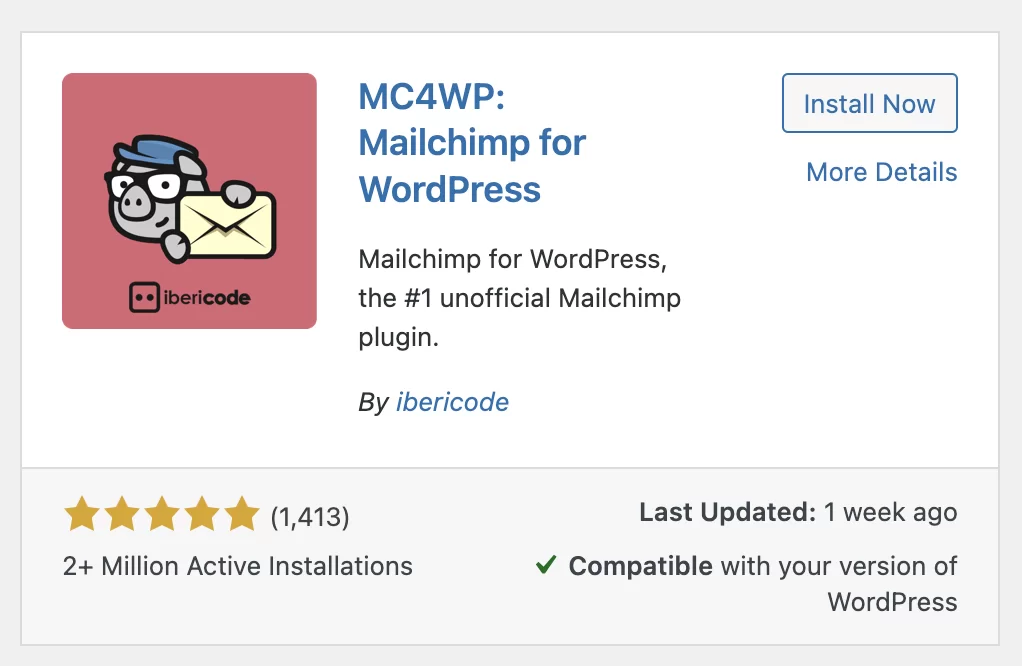
Pour commencer, vous devez obtenir une clé API. Cela connectera le plugin à votre compte Mailchimp afin qu'ils puissent interagir.
Une API est la partie d'un programme informatique qui est librement accessible à toute personne disposant d'un accès valide et qui peut être manipulée pour créer une nouvelle façon d'utiliser une application.
Sur votre tableau de bord, cliquez sur MC4WP > Mailchimp , puis sur le lien « Get your API key here ».
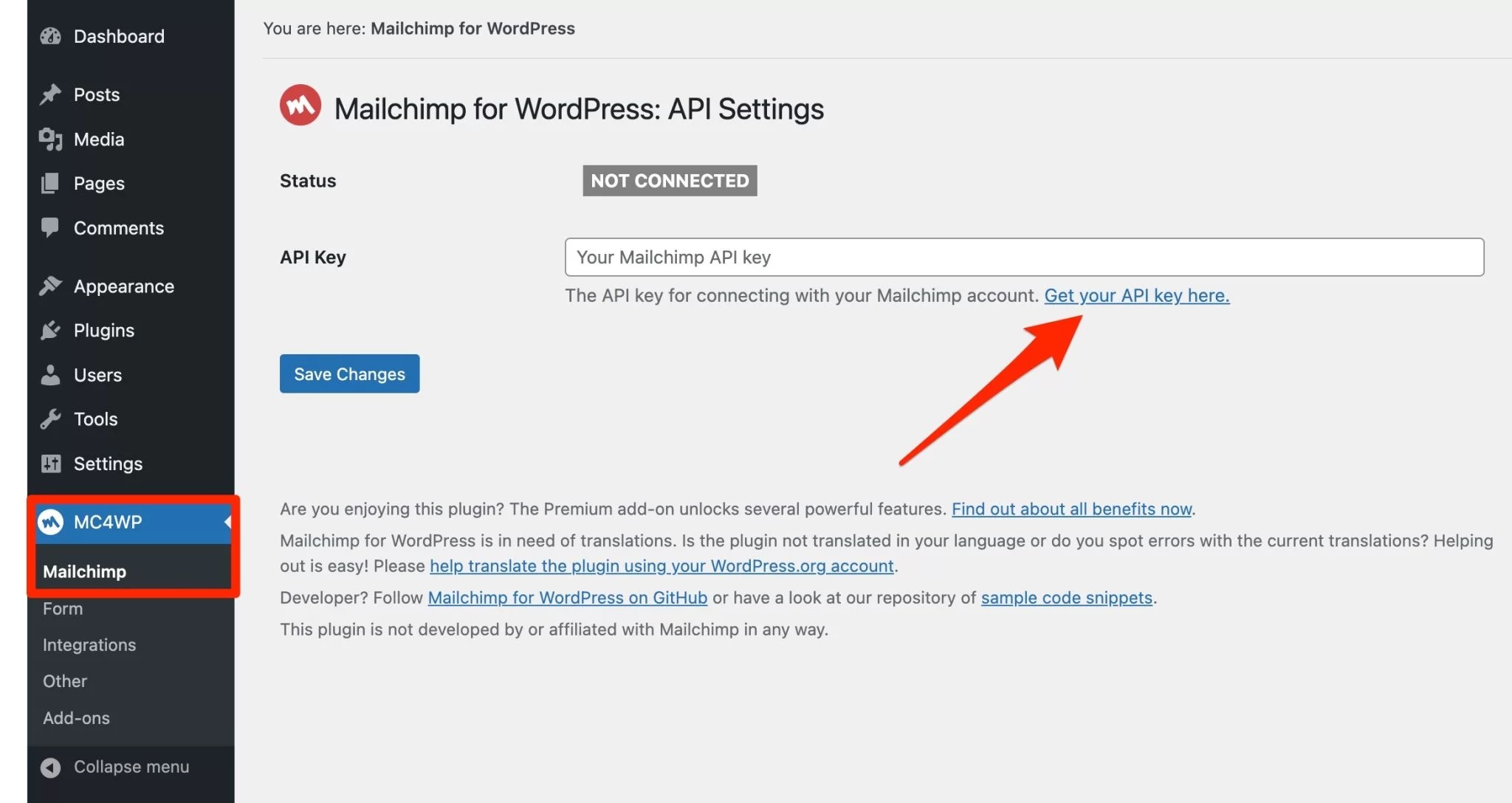
Vous êtes redirigé vers votre compte Mailchimp, dans le menu Extras > Clé API . Cliquez sur "Créer une clé":
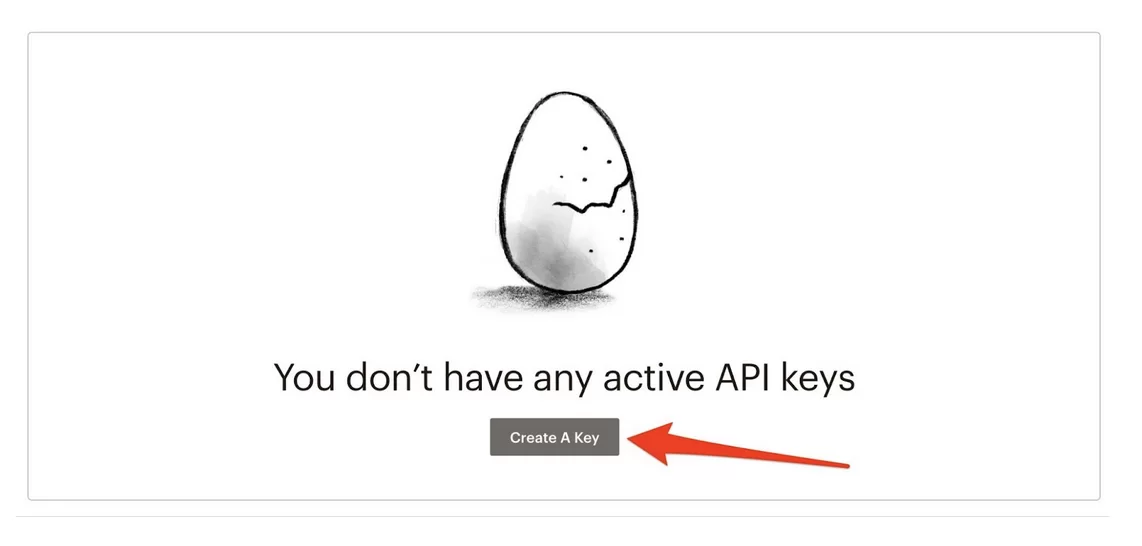
Récupérez celui que Mailchimp vient de générer :
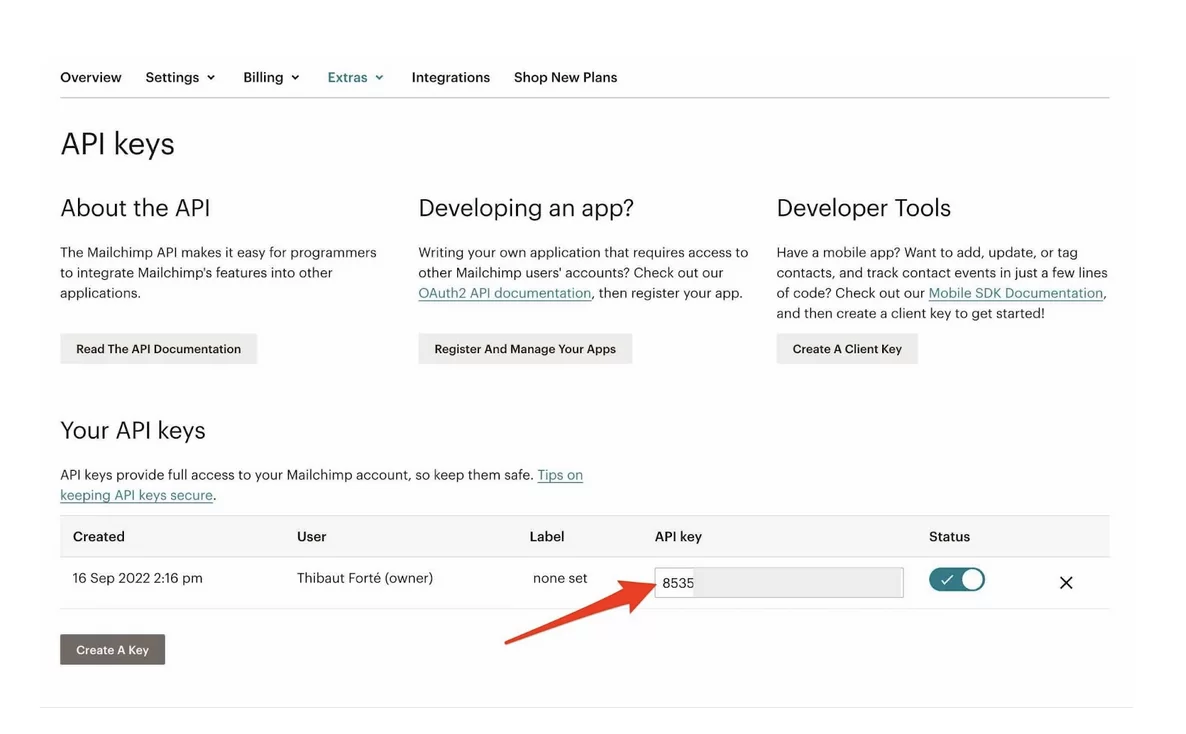
Ensuite, copiez et collez la clé dans le champ "Clé API" du plugin, sur WordPress. Cliquez sur "Enregistrer les modifications". Normalement, le statut devrait passer à "Connecté" (boîte verte ci-dessous).
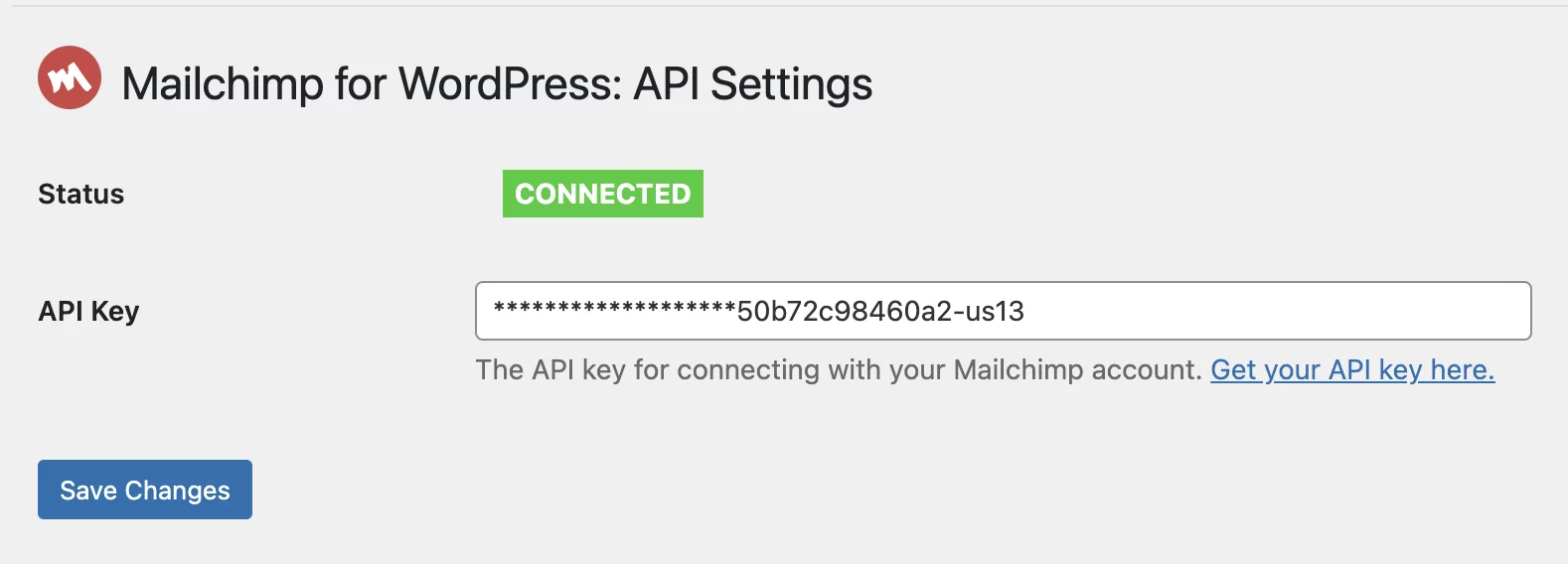
Étape 3 : Configurez votre liste Mailchimp
Laissons maintenant WordPress et revenons à votre compte Mailchimp pour configurer votre liste.
Dans la barre latérale, à gauche de votre écran, cliquez sur "Tableau de bord de l'audience".
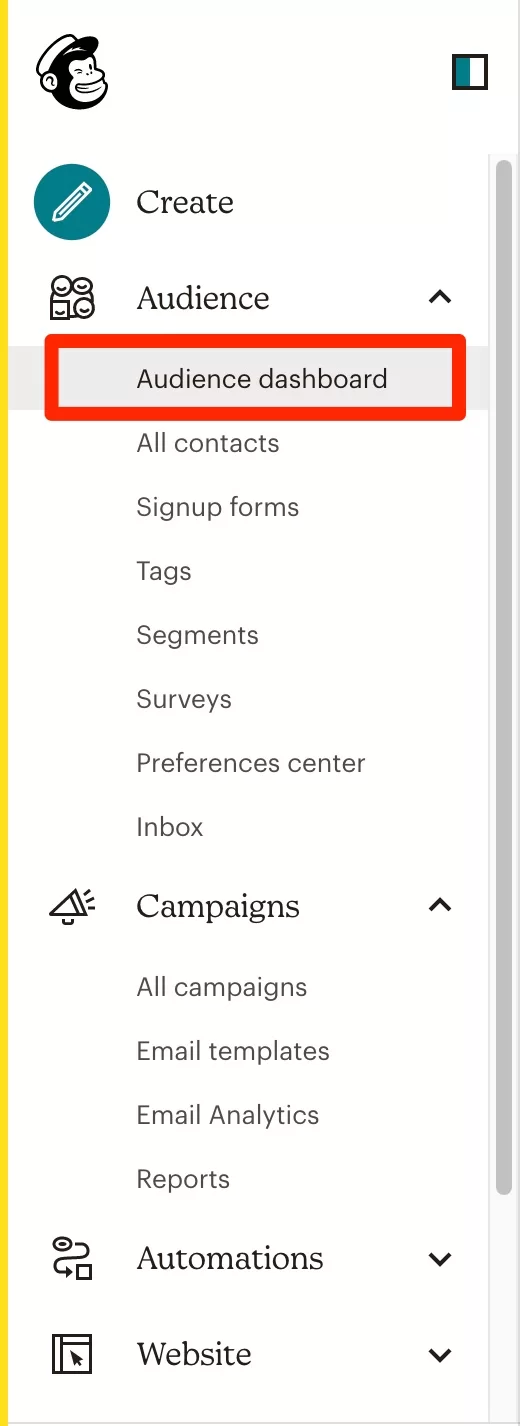
Ensuite, dans le menu déroulant intitulé "Gérer l'audience", cliquez sur "Paramètres", puis sur "Nom de l'audience et valeurs par défaut".
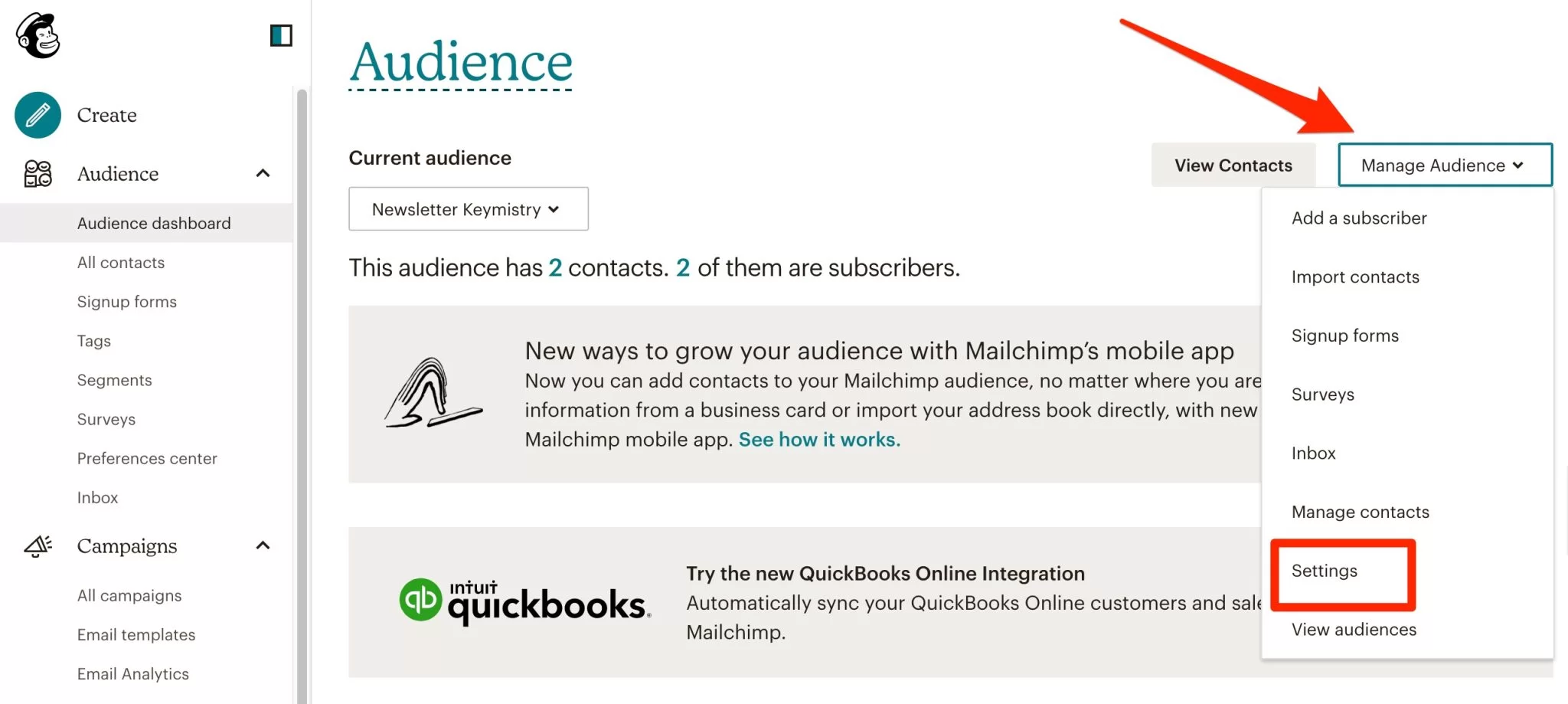
Le menu que vous êtes sur le point de voir contient les paramètres de base de votre liste.
Il y a 3 sections principales : "Paramètres du formulaire", "Paramètres par défaut de la campagne" et "Notifications des nouveaux abonnés".
Paramètres du formulaire
Dans "Paramètres du formulaire", cochez toutes les cases :
- « Activer le double opt-in » : Une fois que vos visiteurs auront rempli le formulaire d'inscription à votre newsletter, ils recevront un email leur demandant s'ils souhaitent vraiment s'inscrire et devront à nouveau confirmer.
- "Enable reCAPTCHA " : activez cette case si vous souhaitez empêcher les robots d'ajouter des spams à votre liste.
Veuillez noter que dans Mailchimp, il existe deux types de reCAPTCHAS. On demandera aux nouveaux abonnés de cocher une case indiquant "Je ne suis pas un robot". Il y en a aussi un autre invisible, qui ne demande pas aux nouveaux abonnés de cocher une case. "Le type de formulaire avec lequel vous travaillez détermine le type de reCAPTCHA que vous utiliserez", explique Mailchimp.
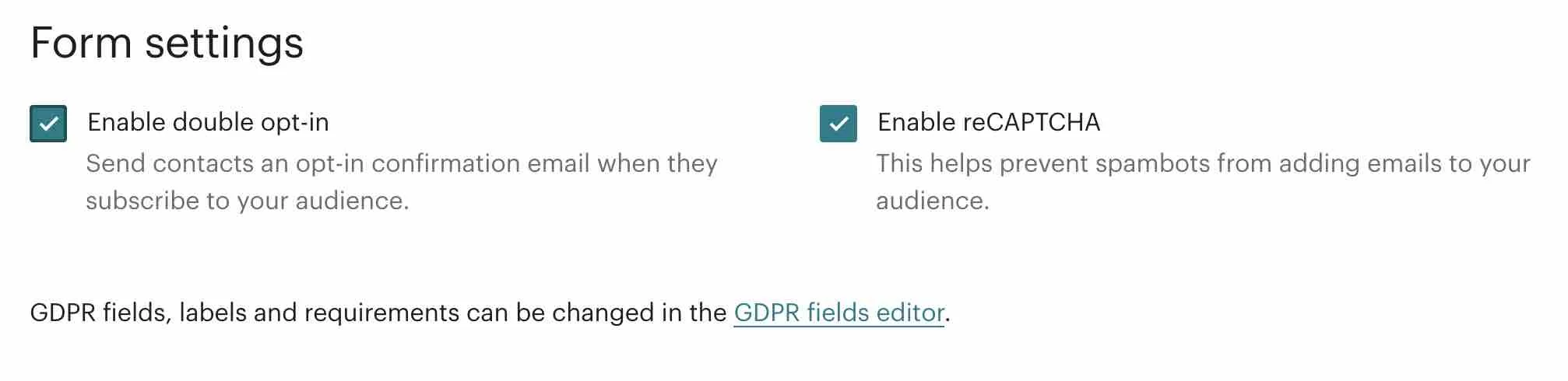
Je recommande également de cocher la case pour autoriser les champs GDPR. Cette option est désormais disponible dans le menu Tableau de bord d'audience > Paramètres > Champs et paramètres RGPD.

Paramètres par défaut de la campagne
Dans "Campaign Defaults", je vous conseille de :
- Cochez la case « Envoyer un dernier e-mail de bienvenue » : cela déclenchera l'envoi d'un e-mail de bienvenue à votre liste de diffusion après l'inscription d'un utilisateur. N'oubliez pas de le personnaliser !
- Ne cochez pas la case "Laisser les utilisateurs choisir des e-mails en texte brut ou HTML".
- Cochez éventuellement la case "Envoyer des confirmations de désabonnement aux abonnés" : Cela vous permet d'envoyer un e-mail d'adieu à quelqu'un qui s'est désabonné de votre liste de diffusion. Personnalisez-le avec un message humoristique pour leur souhaiter bonne chance et leur faire savoir que vous êtes triste de les voir partir.
- Remplissez le champ "Default from name" avec un terme explicite. Idéalement, mettez votre nom suivi de votre site afin que vos abonnés puissent facilement vous identifier (c'est toujours moins austère qu'un nom d'entreprise). Par exemple, si vous êtes abonné à la newsletter du blog, vous devriez recevoir des e-mails de "Alex de WPMarmite".
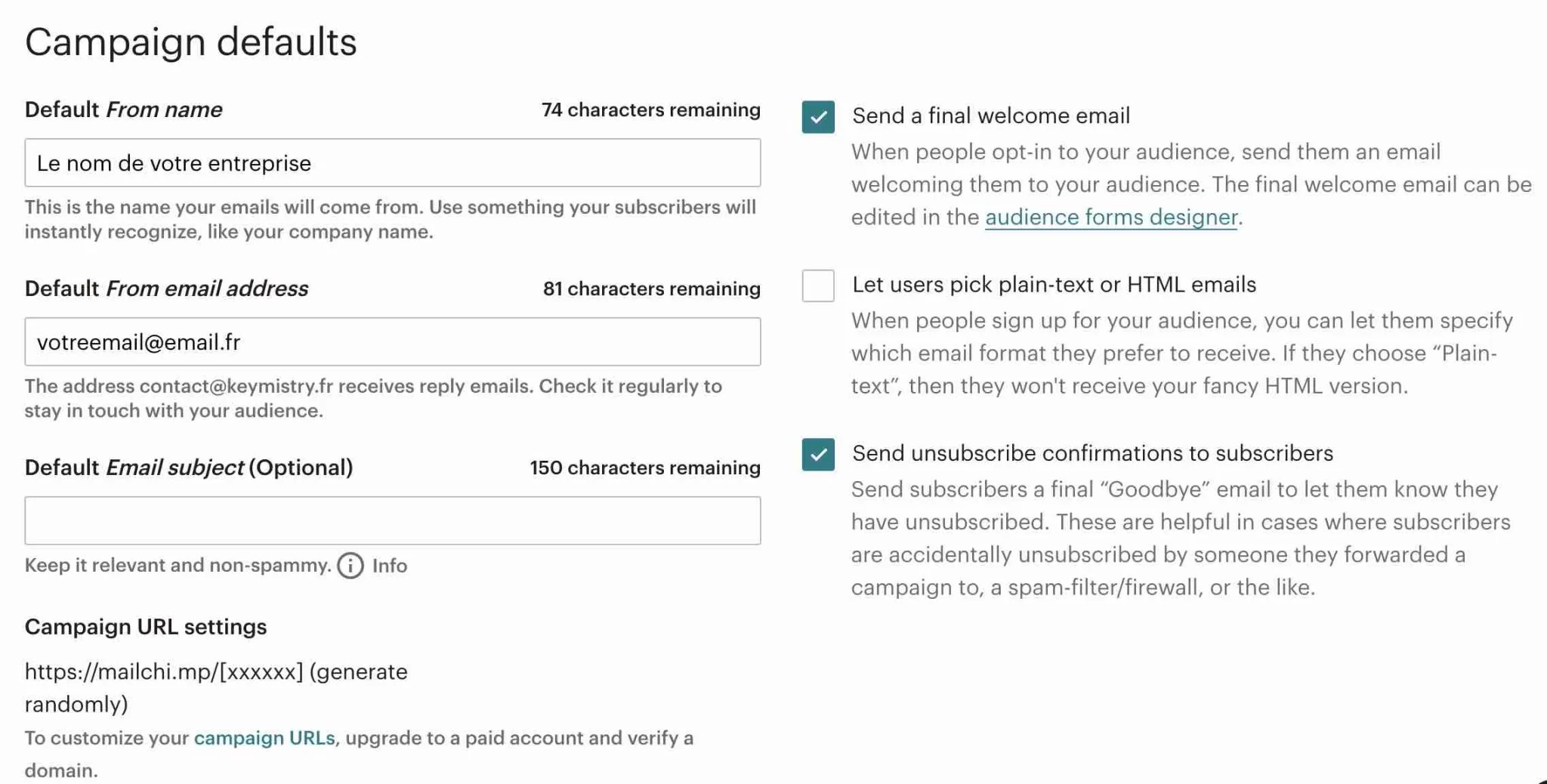
Notifications pour les nouveaux abonnés
Dans la troisième section, intitulée "Notifications de nouveaux abonnés", vous pouvez choisir d' entrer votre e-mail pour être averti lorsqu'un abonné s'abonne ou se désabonne et recevoir un résumé quotidien de l'activité sur votre liste.
Personnellement, je reçois suffisamment d'e-mails comme celui-ci chaque jour et je ne vérifie rien dans cette section. Mais si vous êtes intéressé, vous pouvez entrer votre email.
N'oubliez pas d'enregistrer en cliquant sur le bouton "Enregistrer les paramètres par défaut de l'audience et de la campagne" :
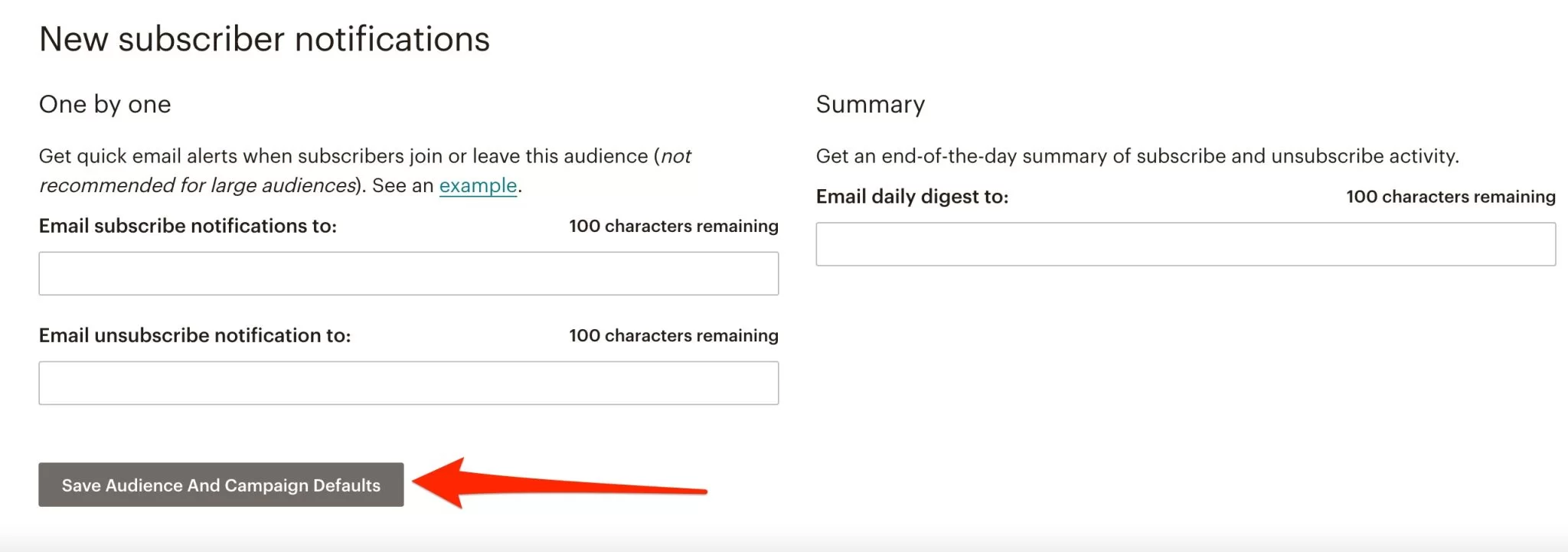
Étape 4 : Traduire les e-mails Mailchimp
Un problème potentiel avec Mailchimp est que tout est en anglais. Cela n'a pas l'air très professionnel si vous communiquez avec un public qui parle une autre langue . Mais laissez-moi vous rassurer, c'est très simple de changer cela.
Sur votre compte Mailchimp, cliquez sur Audience > Formulaires d'inscription .
Sélectionnez "Créateur de formulaires":

Un menu déroulant affichera tous vos formulaires. Choisissez celui qui vous intéresse. Pour l'exemple, nous utiliserons "E-mail de bienvenue final", que nous avons mentionné plus tôt.
Vous avez trois options :
- « Build it » : Pour ajouter des champs à votre email.
- « Design it » : Pour modifier le design de votre email.
- « Traduire » : pour traduire votre e-mail.
Choisissez "Traduire" et sélectionnez la langue dont vous avez besoin.
Les traductions sont ensuite affichées ci-dessous. N'hésitez pas à les modifier si vous souhaitez personnaliser un peu plus vos emails, puis enregistrez-les.
Répétez ensuite ce processus pour tous les e-mails de notification Mailchimp que vous souhaitez traduire.
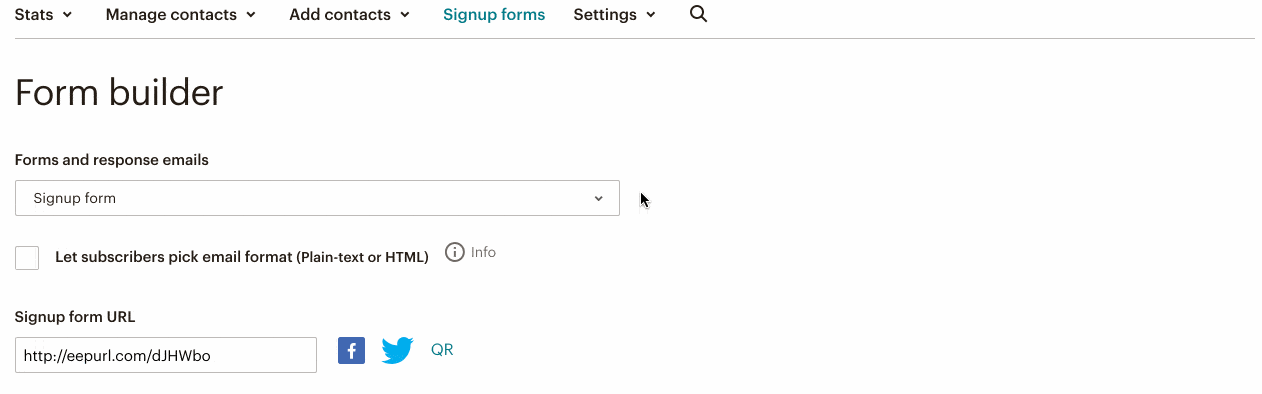
Étape 5 : Créer un formulaire d'inscription à la newsletter
Votre liste est correctement configurée et traduite. Maintenant, je vous propose de retourner sur l'interface du plugin Mailchimp pour WordPress pour créer votre formulaire d'abonnement.
Ce plugin vous permettra de capturer les emails de vos visiteurs puis de leur envoyer votre newsletter WordPress.
Pour commencer, allez dans MC4WP > Formulaire .
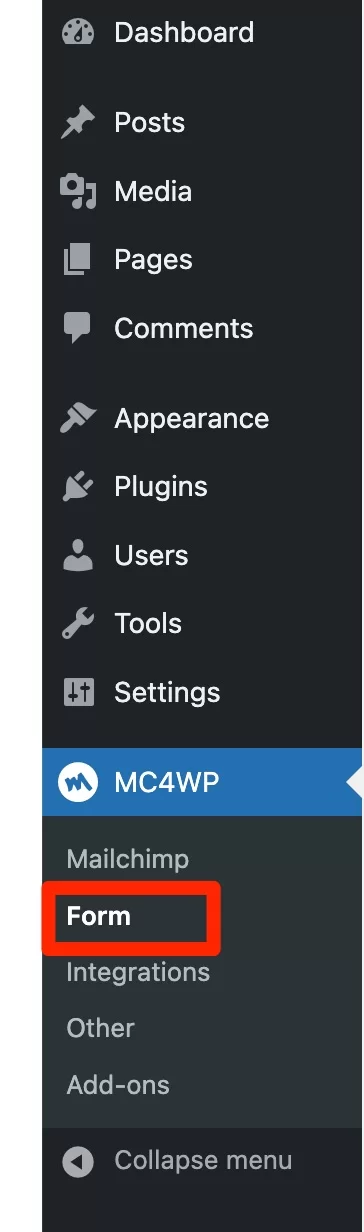
Donnez un nom à votre formulaire, joignez-le à la liste de votre choix et cliquez sur « Ajouter un nouveau formulaire ».
Comme vous pouvez le voir ci-dessous, l'interface avec le code rappelle le formulaire de contact 7, mais franchement, cela ne va pas beaucoup mieux que cela dans un plugin gratuit.
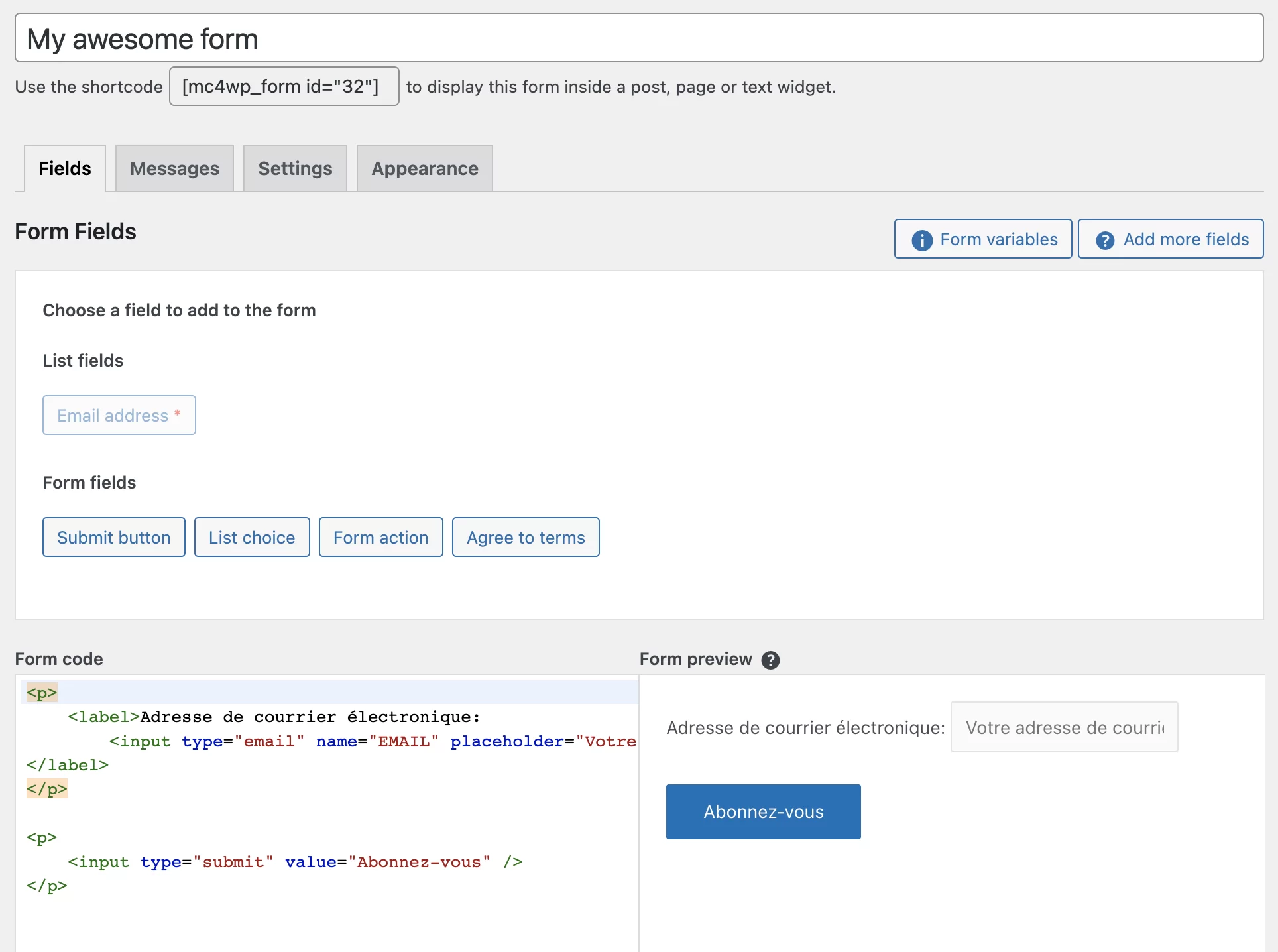
Vous aurez quatre onglets principaux, comme dans la capture d'écran ci-dessus :
- « Champs » : Ici, vous pouvez ajouter les champs de votre choix à votre formulaire. Je vous conseille d'inclure celle intitulée "Accepter les conditions". Il vous permet de faire accepter votre politique de confidentialité à vos visiteurs et d'être en conformité avec le RGPD.
- « Messages » : dans cet onglet, vous pouvez traduire et modifier toutes les chaînes affichées par le plugin lorsqu'un utilisateur s'inscrit, se désabonne, ne remplit pas un champ obligatoire, etc.
- « Paramètres » : Cela vous permet de définir sur quelle liste les utilisateurs s'inscrivant à ce formulaire seront inscrits. Je vous conseille d'activer les options « Mettre à jour les données des utilisateurs déjà enregistrés » et « Voulez-vous masquer le formulaire après une inscription réussie ? »
- « Apparence » : pour personnaliser le design de votre formulaire.
Pour afficher le formulaire sur votre site, il vous suffit de copier le shortcode affiché sous le titre de votre formulaire, et de le coller à l'endroit où vous souhaitez l'afficher (post, page, zone widget, pied de page, etc.) en utilisant le bloc « Shortcode » fourni par l'éditeur de contenu WordPress.

Bien fait! Vos visiteurs auront désormais la possibilité de s'inscrire à votre newsletter.
Il ne reste plus qu'une étape : rédiger et envoyer votre première newsletter.
Nous y reviendrons tout de suite.
Étape 6 : Rédigez et envoyez votre newsletter
Première chose à faire : retournez sur votre compte Mailchimp. Cliquez sur Campagnes > Toutes les campagnes en haut à gauche, puis sur le bouton « Créer une campagne » :
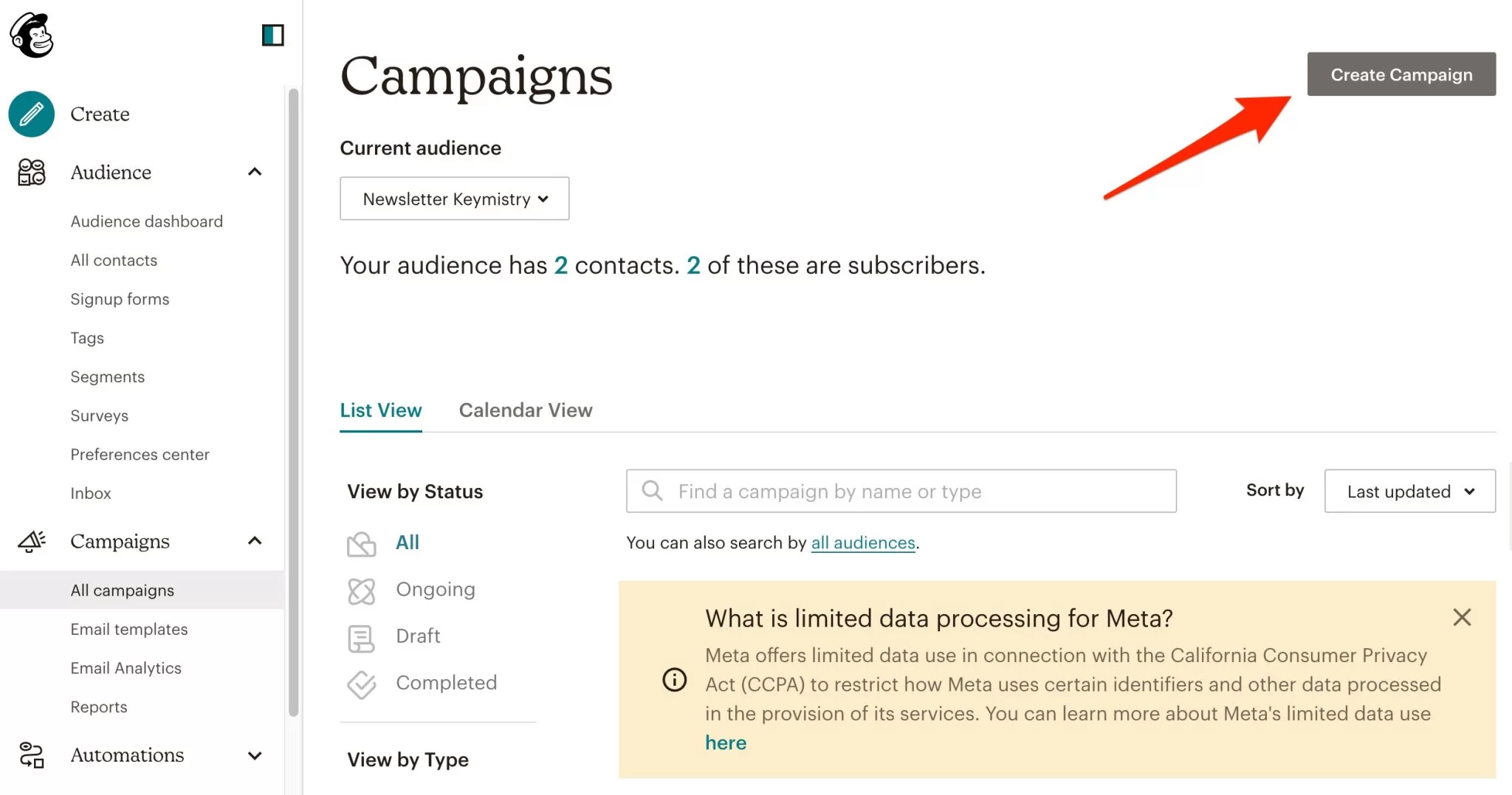
Parmi les choix proposés, choisissez « Courriel régulier » :
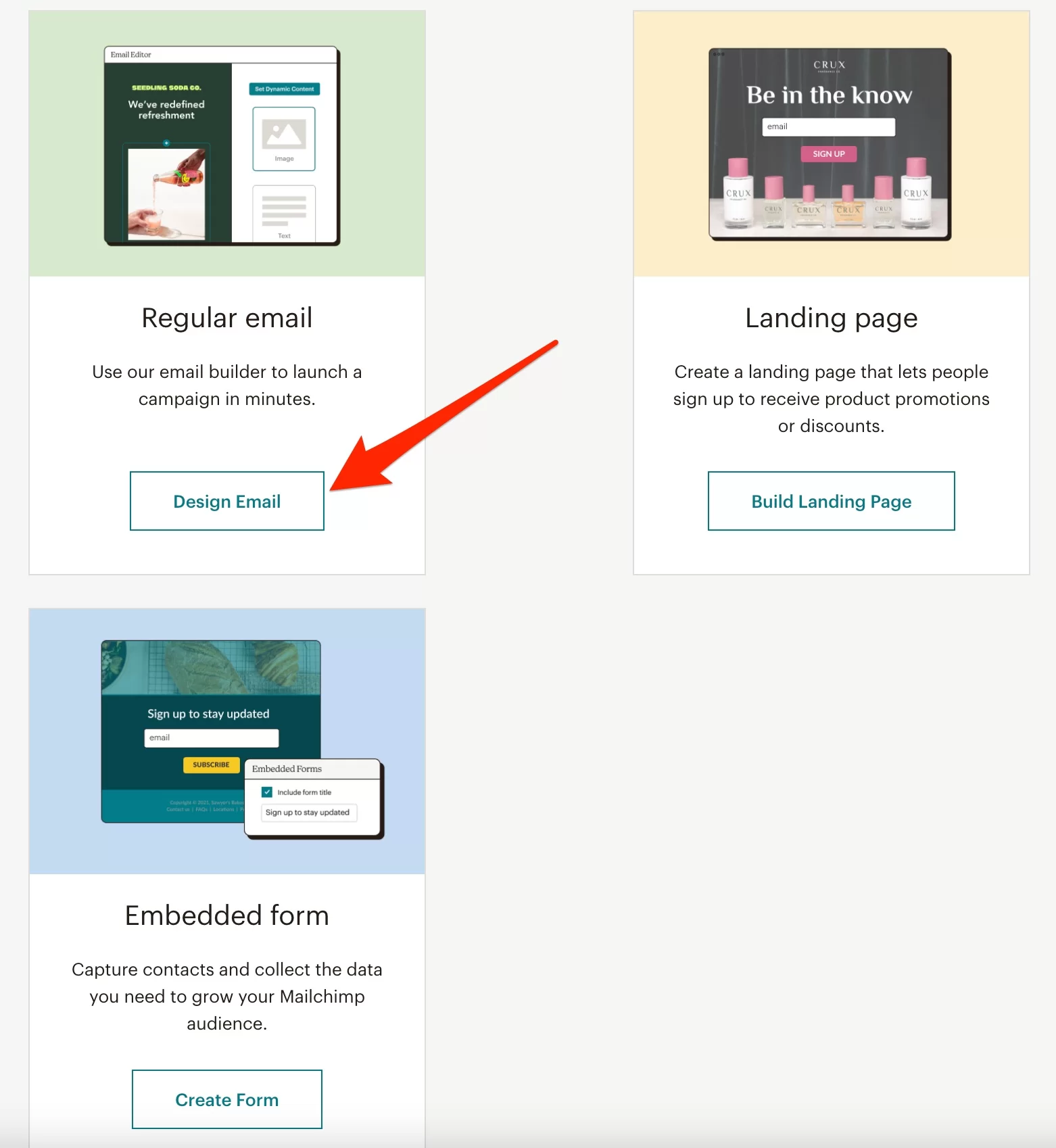
Donnez-lui le nom de votre choix en haut de la page. Vous pouvez maintenant modifier votre campagne.
Configurer et personnaliser le style de la newsletter
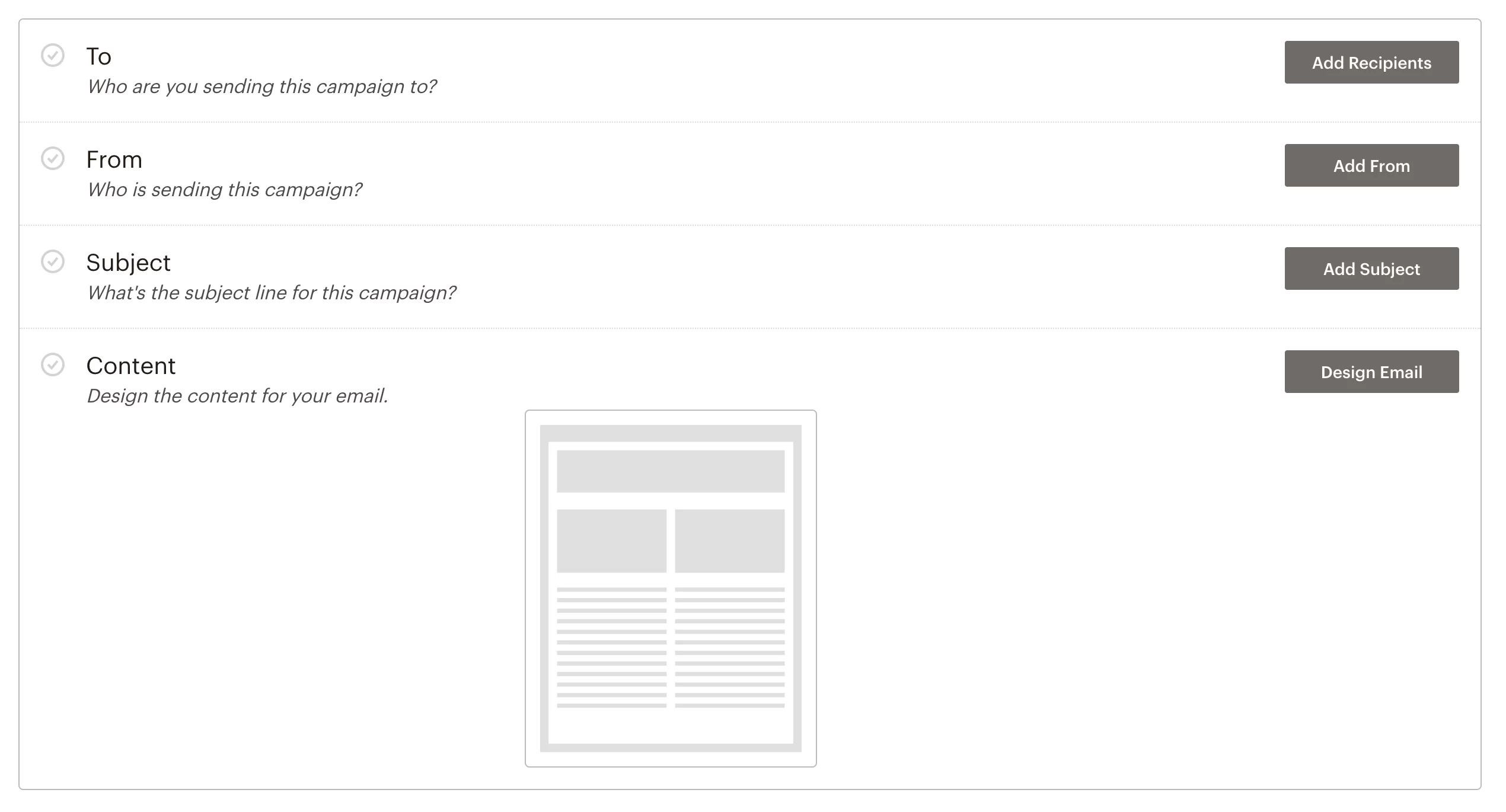
Quatre champs sont disponibles :
- « A » : Permet de définir à qui envoyer vos emails. Lorsque vous cliquez sur le bouton "Ajouter des destinataires" , vous pouvez choisir votre liste de diffusion précédemment créée. Sauvegarder.
- "De" : Permet de modifier le nom et l'adresse e-mail de l'expéditeur, c'est-à-dire vous-même. Mais normalement, vous l'avez déjà configuré au préalable.
- « Objet » : Permet de choisir l'objet du mail, ainsi que le sous-titre qui apparaît souvent sur les boîtes mail. Intitulez-le comme vous le souhaitez et enregistrez-le (mais assurez-vous qu'il est suffisamment intéressant pour que vos abonnés ouvrent vos e-mails).
- « Contenu » : Vous pouvez utiliser le bouton « Formater » pour formater votre email. Vous pouvez choisir des types d'e-mails prédéfinis ou des mises en page particulières dans l'onglet "Mises en page". L'onglet "Thèmes" vous propose des emails déjà formatés utilisables dans différents domaines (Newsletters, E-commerce, Vacances, Photos, etc.).
Un conseil : restez simple et n'écrivez pas de newsletters que vous n'aimeriez pas recevoir.
Une fois que vous avez choisi votre "Mise en page" ou votre "Thème", un éditeur visuel vous permet d'éditer le contenu et le design.
Vous pouvez facilement ajouter et modifier n'importe quel élément par glisser-déposer.
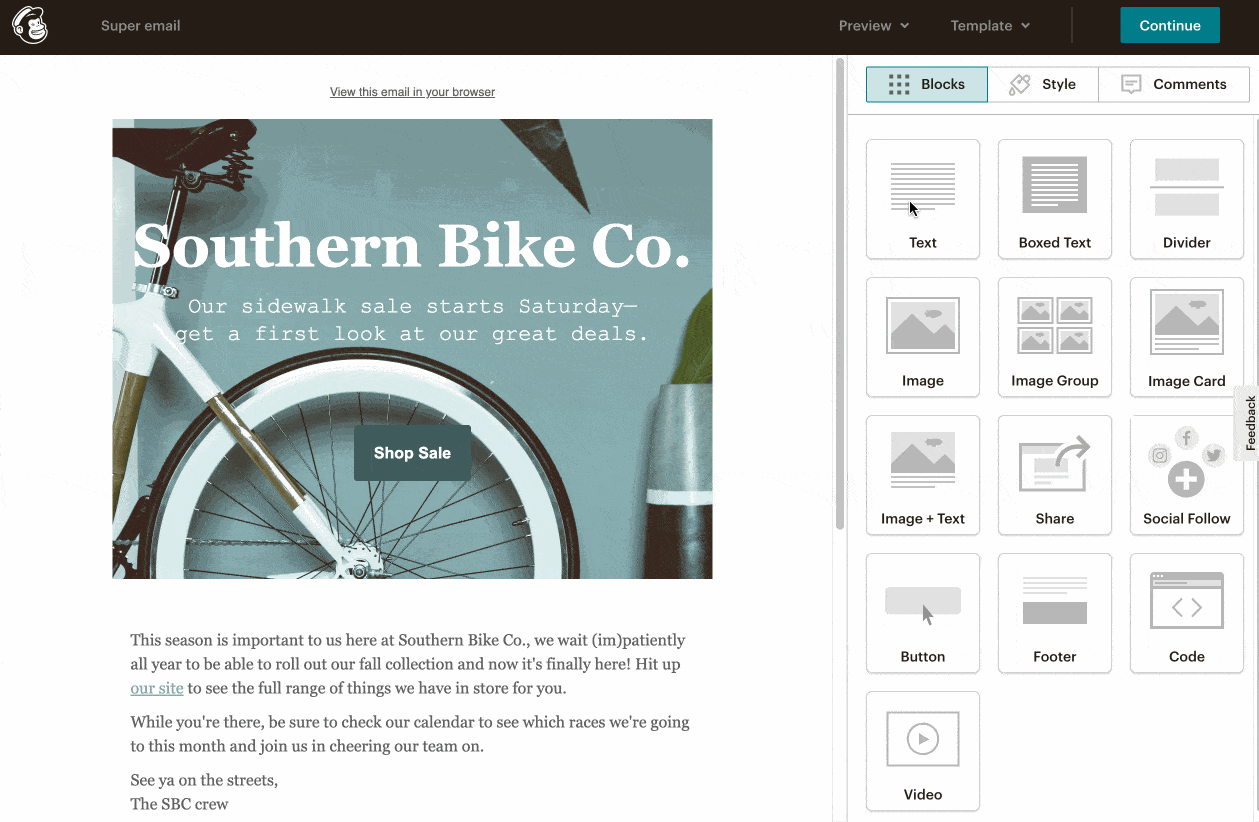
Une fois que vous avez effectué vos modifications et que la conception de votre e-mail est en place, cliquez sur le bouton bleu « Continuer » dans le coin supérieur droit.
Cela vous ramènera à la page de paramètres précédente. Il ne vous reste plus qu'à envoyer votre belle newsletter en appuyant sur le bouton "Envoyer". Mais avant cela, vous devez lire ce qui suit.

Bonnes pratiques d'emailing
Attendez juste une minute, s'il vous plaît. Vous savez maintenant comment envoyer des emails via votre newsletter. Bonne nouvelle.
Mais avant de vraiment commencer et d'appuyer sur le bouton "Envoyer" , êtes-vous sûr de connaître les meilleures pratiques en matière de marketing par e-mail ?
Je vous dis ça parce que ce serait vraiment dommage de ruiner tous vos efforts précédents, non ? Les accidents arrivent, alors pour éviter de se brûler, retrouvez quelques conseils dans la dernière partie de cet article, juste en dessous.
Conseils généraux
Envoyez vos emails en fonction des habitudes de vos cibles
A quelle heure et quel jour envoyer votre newsletter ? Il est difficile de répondre précisément à cette question car cela dépend beaucoup de votre cible.
Cependant, plusieurs études ont identifié des tendances. Ils suggèrent que le moment le plus approprié pour le faire est le mardi à 10h.
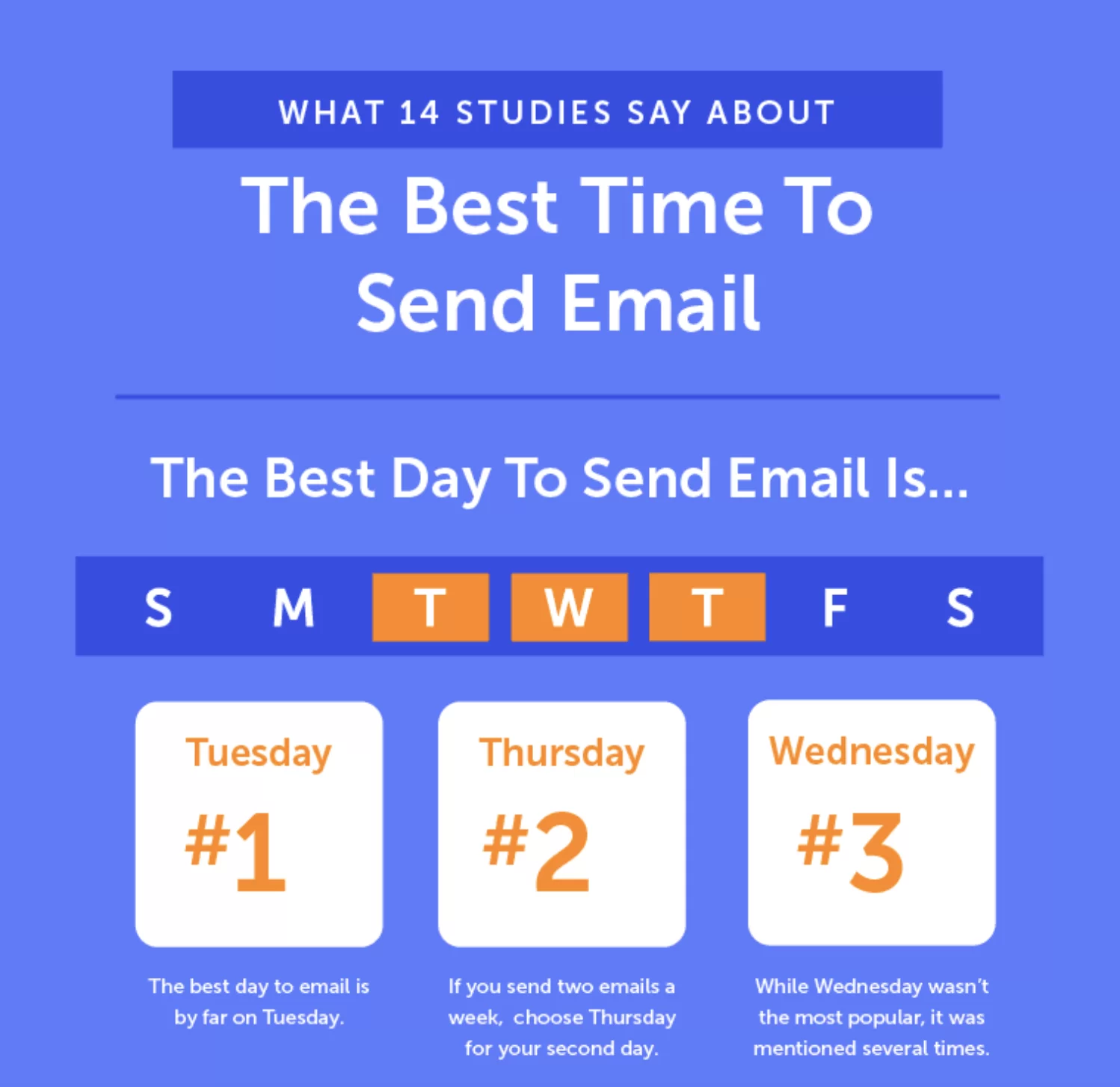
Dans l'ensemble, le mardi, le mercredi et le jeudi seraient les meilleurs jours pour envoyer vos e-mails.
Si vous y réfléchissez, c'est assez logique. Le lundi, nous sommes souvent submergés par les emails qui se sont accumulés pendant le week-end, et ils ont tendance à se noyer dans la masse. Le vendredi soir, on a souvent la tête ailleurs.
Notez cependant qu'il n'y a pas de règle établie. Testez les envois à différents jours et heures pour voir ce qui fonctionne le mieux . Si votre cible a tendance à lire ses mails le dimanche, alors envoyez-lui le vôtre le dimanche !
Envisagez d'envoyer un e-mail de test
Cela semble être une évidence, mais avant d'envoyer votre e-mail à des centaines ou des milliers d'abonnés, il est préférable de le relire et de vous assurer qu'il fonctionne.
La plupart des services proposent de vous envoyer un e-mail de test. Profitez-en pour vérifier, entre autres, que :
- Il n'y a pas de fautes d'orthographe
- Vos liens fonctionnent
- Vos images s'affichent correctement
- Votre email s'affiche aussi bien sur un ordinateur que sur un smartphone ou une tablette
Soyez conforme au RGPD
Le Règlement Général sur la Protection des Données (RGPD) garantit à chaque individu le contrôle et la protection des données personnelles qu'il diffuse lors de sa navigation sur le web.
Cela implique que vos formulaires doivent être conformes à cette législation. En principe, la plupart des services/plugins de messagerie sont à jour. De votre côté, vous devez vérifier que :
- L'abonné peut librement donner son consentement s'il souhaite s'abonner à votre newsletter, par exemple via une case à cocher (qui ne doit pas être pré-cochée).
- Le futur abonné est informé du traitement de ses données personnelles , par exemple avec la présence d'une page Politique de confidentialité accessible à côté du bouton de consentement.
- Vos utilisateurs peuvent facilement se désabonner de votre newsletter, par exemple avec un lien fourni dans le pied de page de l'e-mail.
Concernant la réglementation sur la protection des données personnelles (RGPD), n'hésitez pas à consulter notre ressource dédiée sur le blog WPMarmite .
Si vous avez encore des doutes, le mieux est de vous rapprocher d'un spécialiste du domaine.
Utilisez le double opt-in
Le double opt-in consiste à envoyer un email de confirmation à une personne après qu'elle se soit inscrite à votre liste d'abonnés.
Cela permet de valider définitivement son inscription, et évite de se retrouver avec des adresses mails spam.
Sans cela, votre newsletter ne leur parviendra pas. Bref, vous vous assurez que la personne souhaite vraiment recevoir vos prochains emails et vous renforcez votre ciblage.
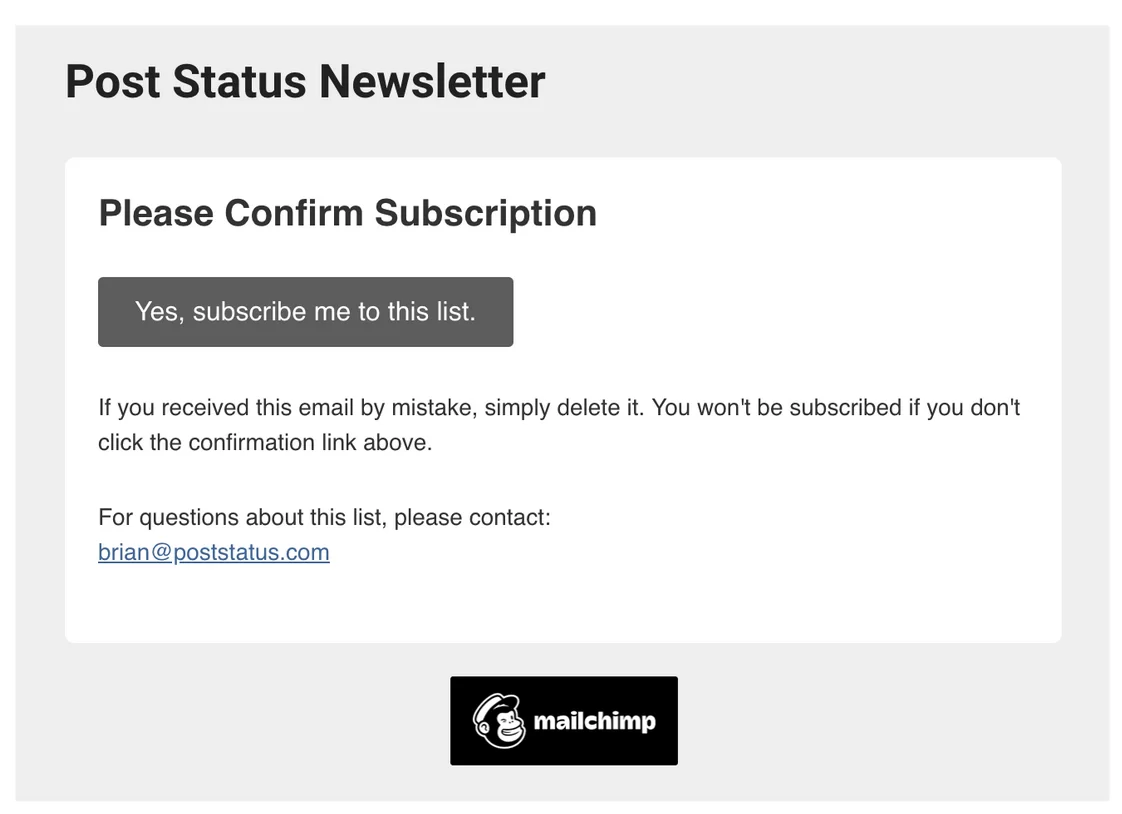
En plus, il est hyper efficace. Par rapport aux emails avec simple confirmation, les emails avec double opt-in ont un meilleur taux d'ouverture (des études montrent une augmentation de 72,2% avec le double opt-in) et favorisent moins les désabonnements.
Cela vous permet de mieux « qualifier » vos abonnés car vous êtes sûr d'avoir des personnes vraiment intéressées par ce que vous proposez.
Optez pour un design responsive
Qu'est-ce qu'un design réactif ?
C'est un design qui s'affiche parfaitement sur tous types de supports : ordinateur, smartphone, ou tablette.
Et pour vos emails, c'est d'une importance primordiale : 46% des emails arrivent sur un smartphone.
Avec Mailchimp et les plugins de création de newsletter sur WordPress, vous n'avez pas à vous en soucier : ces services s'occupent de tout.
Évitez les spams
C'est une évidence, mais il est toujours bon de le rappeler : évitez les spams ! Pour ce faire, vous devez inclure un moyen de vous désabonner dans votre e-mail et ajouter vos coordonnées (adresse).
Vous pouvez l'ajouter dans le pied de page de votre e-mail.
Deuxièmement, "évitez d'utiliser toutes les lettres majuscules, trop de points d'exclamation et des mots ou phrases fantaisistes" , comme l'explique Mailchimp. Les filtres anti-spam de Gmail et ses amis le détestent.
Prêt à continuer? Sans plus tarder, abordons le contenu.
Rédaction de vos e-mails
Optimisez le sujet de votre email
C'est comme la pêche : si le poisson ne mord pas l'hameçon, vous ne pourrez pas l'attraper.
Conclusion : il faut l'attirer à l'appât.
Trouver une bonne ligne d'objet pour un e-mail est crucial. Selon cette infographie, 47 % des destinataires d'e-mails ouvriront un e-mail en fonction de son objet.
Commencez par vous mettre à la place de vos abonnés et demandez-vous si le sujet est vraiment pertinent.
Ensuite, comme pour tout le reste, vous devez le tester. En principe, mieux vaut personnaliser sa communication. Par exemple, incluez le prénom de votre destinataire dans la ligne d'objet.
Évidemment, ne le faites pas trop long (30-50 caractères) et vous pouvez oser l'originalité avec un emoji par exemple (mais attention à leur affichage sur certains appareils).
N'hésitez pas à inclure le(s) bénéfice(s) que votre newsletter apportera à votre lecteur.
Pour aller plus loin, OptinMonster propose une ressource détaillant 164 lignes d'objet d'email.
Saupoudrez votre newsletter WordPress d'une pincée de rédaction
Dans le corps de votre texte, utilisez des phrases courtes et divisez votre texte en plusieurs paragraphes.
Évitez les courriels impersonnels. Nous en recevons tous des dizaines par jour et vous savez où ils finissent : à la poubelle.
Adressez-vous à votre lecteur en mentionnant son prénom si vous l'avez recueilli, et n'hésitez pas à parler de lui en utilisant le pronom « vous ».
Comme le disent tous les bons rédacteurs, les gens ne se soucient pas de vous, ils ne se soucient que d'eux. Alors montrez-leur comment ils peuvent bénéficier de votre écriture.
En d'autres termes, offrez-leur un contenu utile. Si vous pouvez les aider à résoudre un problème, ils liront attentivement vos paroles.

Enfin, soyez clair et concis. Il n'y a pas de règle définie sur la longueur de votre e-mail. Mais n'en faites pas trop si votre contenu n'apporte rien. Votre but n'est pas d'impressionner votre lecteur, mais de l'informer avec le moins de mots possible.
Inclure un appel à l'action
Tout comme la ligne d'objet, l'appel à l'action (CTA) est fondamental.
En effet, votre email remplit toujours un objectif : faire effectuer une action à votre lecteur. Par exemple, vous pouvez leur demander de lire un article de votre blog en cliquant sur un lien, de télécharger un document, ou encore de donner leur avis en répondant à une question ouverte.
Ce n'est pas grave, mais n'oubliez pas de les amener à agir. Par exemple, vous pouvez inclure un appel à l'action dans un bouton ou dans un lien. Quelle que soit la forme que vous choisissez, elle doit être facile à identifier.

Pour conclure votre email, vous pouvez également inclure un PS lui rappelant une date limite pour votre offre si elle en contient une, ou expliquant à votre lecteur ce qu'il va manquer s'il n'agit pas.
Ensuite, il est temps de passer à l'examen de vos résultats. C'est l'objet de la partie suivante.
Suivi statistique de vos emails
Alors, vos lecteurs ont-ils aimé votre newsletter ? Pour le savoir, chaque service de messagerie qui se respecte vous permettra de suivre plusieurs indicateurs de performance tels que :
- Le taux d'ouverture
- Le taux de clic
- Le taux de désinscription
- Le tarif de livraison
- Le taux de rebond
A titre d'exemple, un bon taux d'ouverture se situe entre 20% et 25%.
Mais ce chiffre doit être relativisé. Cela peut varier passablement selon votre secteur d'activité, l'heure d'envoi de votre email, l'objet de votre email, etc.
Découvrez comment créer une #newsletter sur #WordPress avec un #plugin ou un service tiers comme Mailchimp.
Sommaire
Vous voici à la fin de cet article. Vous l'avez compris, l'email marketing peut être extrêmement efficace, à condition d'être bien maîtrisé.
Pour commencer, vous devrez choisir un service pour créer votre newsletter sur WordPress (un plugin ou un service tiers), puis installer un formulaire d'opt-in.
Ensuite, il vous faudra respecter les bonnes pratiques pour faire mouche et atteindre votre cible. Pour cela, convainquez vos visiteurs de s'inscrire, puis envoyez-leur des emails intéressants et utiles. Ne vous contentez pas de faire de la publicité tout le temps.
C'est maintenant à vous de prendre la parole. Avez-vous créé une newsletter pour votre site ? Utilisez-vous un plugin ou un service externe ? Si oui, lequel ?
Dites-nous tout dans les commentaires. Nous aimons entendre vos commentaires.